Kā dublēt ātrās piekļuves mapes operētājsistēmā Windows 10
Tālāk ir norādīts, kā operētājsistēmā Windows 10 dublēt ātrās piekļuves mapes un atjaunot tās vēlāk. Ātrās piekļuves atrašanās vieta ir jauna opcija Windows 10 failu pārlūkā. Pēc noklusējuma tā tiek atvērta šai mapei. Tas apkopo jaunākos failus un bieži apmeklētās mapes, lai jūs varētu ātri piekļūt tiem ar pāris klikšķiem. Varat arī manuāli piespraust savas iecienītākās mapes šai vietai.
Reklāma
Ātrā piekļuve vienmēr parāda šīs piespraustās atrašanās vietas neatkarīgi no tā, cik reti tās apmeklējat. Faktiski Biežās mapes ir papildu skats tam, ko File Explorer rādīja pārejas sarakstos operētājsistēmās Windows 7 un Windows 8.
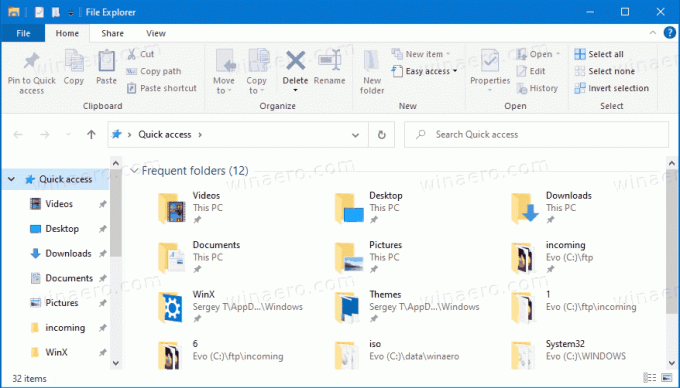
Piespraustās mapes būs redzamas File Explorer ātrās piekļuves mapes sadaļā Biežas mapes. Tie būs redzami arī zem ātrās piekļuves ikonas navigācijas rūtī File Explorer kreisajā pusē. Turklāt šīs mapes tiks piespraustas uzdevumjoslas ikonas File Explorer lēcienu sarakstā un izvēlnē Sākt.
Šajā rakstā tiks parādīts, kā operētājsistēmā Windows 10 dublēt un atjaunot ātrās piekļuves mapes.
Kā dublēt ātrās piekļuves mapes operētājsistēmā Windows 10
- Atveriet File Explorer.
- Noklikšķiniet adreses joslā vai nospiediet Ctrl + L un adreses joslā ierakstiet tālāk norādīto.
%AppData%\Microsoft\Windows\Recent\AutomaticDestinations.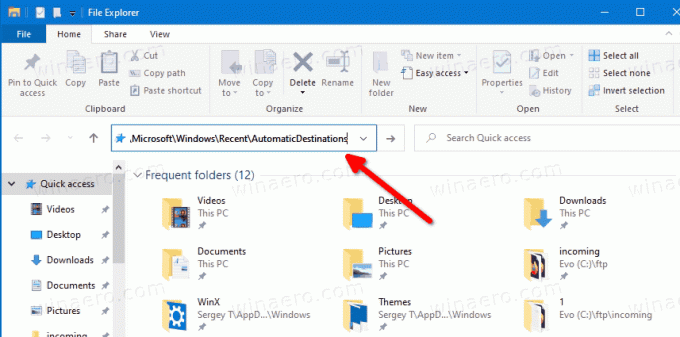
- Kopējiet visus redzamos failus uz kādu citu mapi, kurā plānojat saglabāt dublējumu.
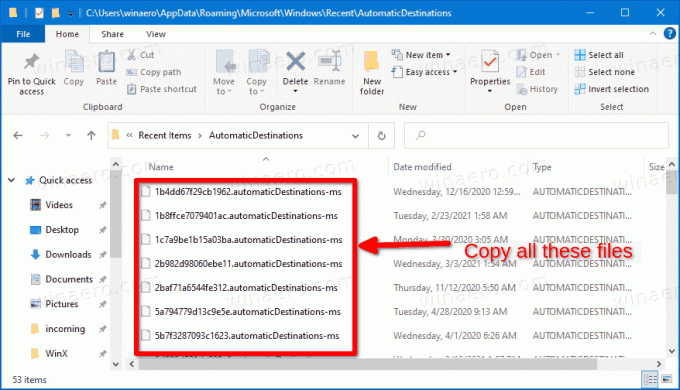
- Tagad varat aizvērt programmu File Explorer.
Tu esi pabeidzis.
Padoms. Minētajā vietā ir daudz automātiskaisGalamērķi-ms failus. Viens no failiem, nosaukts f01b4d95cf55d32a.automaticDestinations-ms, satur mapes, kuras esat piespraudis ātrai piekļuvei. Ja vēlaties dublēt tikai piespraustās mapes, varat kopēt tikai šo failu.
Kā atjaunot ātrās piekļuves mapes
- Atveriet File Explorer.
- Pārejiet uz tālāk norādīto mapi
%AppData%\Microsoft\Windows\Recent\AutomaticDestinations(ielīmējiet šo atrašanās vietu adreses joslā). - Kopējiet un ielīmējiet iepriekš dublētos failus atvērtajā mapē AutomaticDestinations.
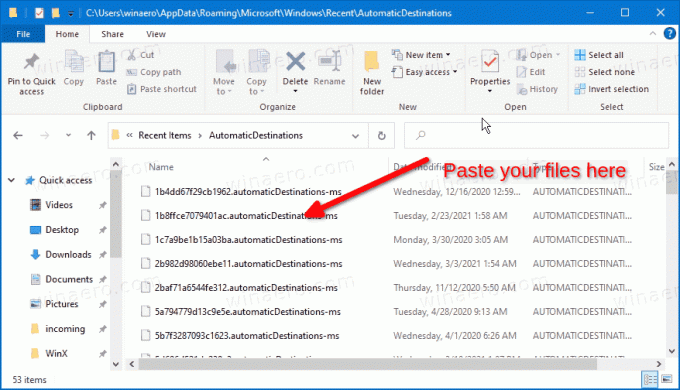
- Aizveriet visus File Explorer logus.
- Atveriet jaunu Explorer logu, lai redzētu izmaiņas.
Tu esi pabeidzis.
Tagad pārbaudiet, kā to izdarīt Pārdēvējiet ātrās piekļuves piespraustās mapes operētājsistēmā Windows 10.
Tieši tā.


